はいみなさんこんにちは。
パンダスタジオの中村おりおです。
今回は ATEM Mini pro を使ってオンラインセミナーをする場合の絵づくりについて、
ちょっと考えてみたいと思います。
尚、オンラインセミナーをYoutube などで配信する方法は
別の動画で紹介をしています。↓
ATEM mini Proで簡単にYouTubeLiveを実現しよう。
https://panda-times.com/atem-mini-pro-youtubelive/
上記で、配信方法は分かったと思うんですけれども、
配信でどういった絵作りをしていけば良いかというところを、
今回は考えてみたいと思います。
オンラインセミナーでPinPを使う:はじめに
まずは、PinP(ピクチャーインピクチャー)を使う簡単な例を紹介したいと思います。
今回は1カメが演者のカメラで、2カメがパワポの資料という形で組んでいます。
こんな感じで用意をしています。
実演:PinPを使う
まずは、開演前のこういう状態、今日のこういうセミナーはこういう内容ですよっていう、絵を表示しているとします。
開演前なのでちょっと軽く音楽が流れているという感じにします。
まもなく開演、音楽が消えて開演されますよ、ということで適当に絵を流します。↓
演者1人だけのオンラインセミナーであれば、特に関係ないと思うんですけど、演者が2、3人いますよ、スタッフもいますよという時、密な環境でやってませんよ、
こんな環境ですよっていうのを引き絵として出しておくことがあるかもしれません。
そんな想定。
実際は映像が無くてクマですが。しかも、ちょっと密な熊。
まぁこんな感じで、そこからパソコンの映像に行きます。はい、セミナー始まりました。
こんな風にしゃべっていきますよ、というところです。
本日の議題はこんな感じです、云々、と喋っていくとします。
これは比較的簡単にで行える方法でピクチャーインピクチャ―(PinP)といいます。
PinPで演者の絵を出しながらスライドが進んでいきます
で、セミナー終わりました、どうもありがとうございます。
で最後に、引き絵に行くか、あるいは、最初のタイトルスライドに行っちゃうか、みたいな感じでセミナーを終えます。
ということで、まずは、オンラインセミナーの一つの方法としてスライド資料と PinP を使って配信するという方法でした。
ATEM Mini のPinP機能詳しい使い方
ATEM Mini & ATEM Mini Pro での PinP機能(ピクチャーインピクチャー機能) の詳しい使用方法は、以下の記事にて紹介しております。
ATEM Mini を使ってみよう!(5)ATEM Mini のPinP機能(ピクチャーインピクチャー機能)について

https://panda-times.com/atem-mini-pinp/
また、ブラックマジック社の方に、直接ATEM Mini でのオンラインセミナー開催の方法を聞ける、オンラインセミナーも開催致します。
オンラインセミナーについては、以下の記事を参照ください。
ATEM Mini & ATEM Mini Pro オンラインセミナー 開催

https://panda-times.com/atem-mini-atem-mini-pro-webinar/
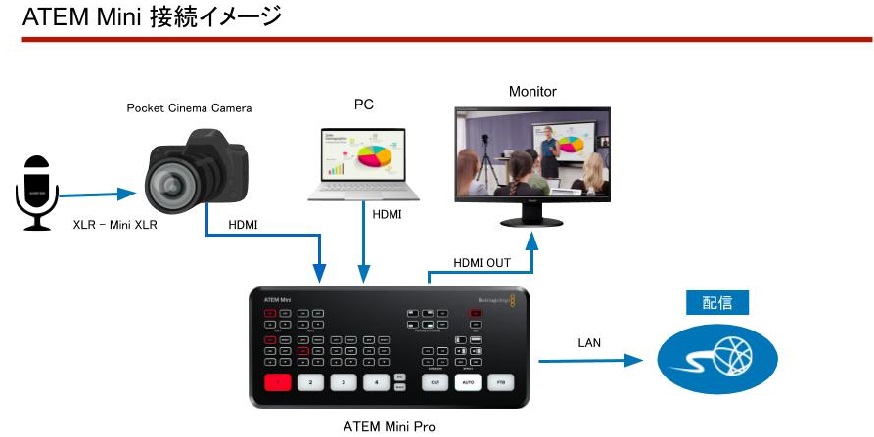
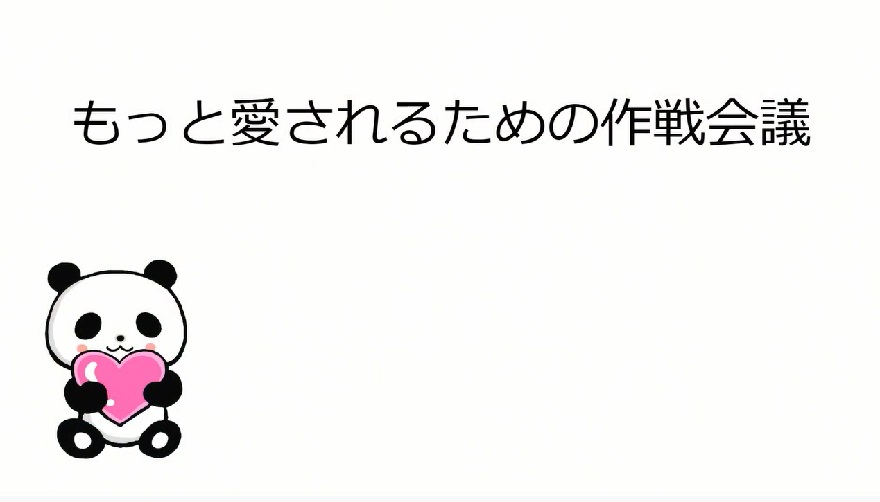





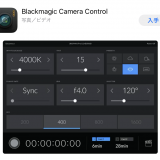
コメントを残す